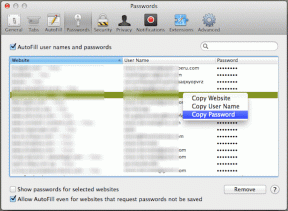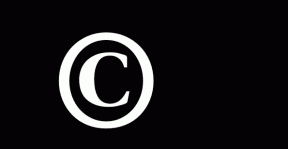Κορυφαίες 6 επιδιορθώσεις για τα χειριστήρια αφής που δεν λειτουργούν σε AirPods και AirPods Pro
Miscellanea / / April 03, 2023
Οι δύο πρώτες γενιές των AirPods της Apple βασίστηκαν σε χειριστήρια με ευαίσθητα στην αφή στα ακουστικά. Με την AirPods Pro, η Apple στράφηκε σε αισθητήρες ευαίσθητους στην πίεση στο στέλεχος, κάτι που είναι αναμφισβήτητα καλύτερη εφαρμογή. Ανεξάρτητα από το ποια AirPods έχετε ωστόσο, μπορεί να είναι ενοχλητικό εάν τα χειριστήρια αφής AirPods σας δεν λειτουργούν.

Εάν τα χειριστήρια αφής στα AirPods σας δεν λειτουργούν όπως πρέπει, δεν θα μπορείτε να παρακάμψετε κομμάτια ή ενεργοποιήστε το Siri που δεν είναι καθόλου βολικό. Μην ανησυχείτε, ωστόσο, καθώς υπάρχουν μερικές απλές λύσεις που μπορείτε να χρησιμοποιήσετε για να διορθώσετε αυτό το πρόβλημα. Δείτε τι πρέπει να κάνετε εάν τα χειριστήρια αφής του AirPods Pro δεν λειτουργούν.
1. Καθαρίστε την εξωτερική επιφάνεια των AirPods
Οι αισθητήρες αφής στα AirPods πρέπει να ανιχνεύουν την κατάλληλη επαφή με τα δάχτυλά σας για να καταγράψουν ένα άγγιγμα ή ένα πάτημα. Για να συμβεί αυτό, είναι σημαντικό η εξωτερική επιφάνεια των ακουστικών να είναι καθαρή. Εάν τα AirPods σας έχουν λερωθεί, πιάστε ένα πανί από μικροΐνες και καθαρίστε καλά την εξωτερική επιφάνεια.

Στη συνέχεια, δοκιμάστε να χρησιμοποιήσετε τα χειριστήρια πατήματος AirPods για να δείτε αν λειτουργούν. Επίσης, εάν φοράτε γάντια, ενδέχεται να μην μπορείτε να χρησιμοποιήσετε χειριστήρια αφής, επομένως φροντίστε να τα βγάλετε πριν δοκιμάσετε.
2. Αντιστοιχίστε Λειτουργίες Πατήστε ή πατήστε στα AirPods
Η Apple σάς δίνει την επιλογή να προσαρμόσετε τα χειριστήρια αφής στα AirPods, που σημαίνει ότι μπορείτε να εκχωρήσετε πατήματα ή πατήματα για να ενεργοποιήσετε ορισμένες ενέργειες. Έχετε επίσης την επιλογή να απενεργοποιήσετε οποιαδήποτε λειτουργία όταν εκτελούνται χειρονομίες πατήματος.
Έτσι, εάν έχετε απενεργοποιήσει τη λειτουργία κατά λάθος, τα χειριστήρια αφής δεν θα λειτουργήσουν. Δείτε πώς μπορείτε να εκχωρήσετε λειτουργίες πατήματος ή πατήματος εάν το διπλό πάτημα του AirPods δεν λειτουργεί.
Βήμα 1: Ανοίξτε την εφαρμογή Ρυθμίσεις στο iPhone ή το iPad σας. Πατήστε στο όνομα των AirPods σας που εμφανίζεται στην κορυφή.

Εναλλακτική λύση: Εάν δεν βλέπετε αυτήν την επιλογή, μεταβείτε στην ενότητα Bluetooth και πατήστε το κουμπί «i» δίπλα στα AirPods σας.


Βήμα 2: Στην ενότητα «Διπλό πάτημα AirPod» ή «Πατήστε και κρατήστε πατημένο το AirPods» ανάλογα με την έκδοση των AirPods που έχετε, επιλέξτε πρώτα την επιλογή Αριστερά.

Βήμα 3: Επιλέξτε οποιαδήποτε από τις ενέργειες εκτός από το Off. Εάν το απενεργοποιήσετε, τα χειριστήρια αφής θα απενεργοποιηθούν και τα χειριστήρια του AirPods Pro δεν θα λειτουργούν.

Βήμα 4: Επιστρέψτε στο προηγούμενο μενού και επιλέξτε Δεξιά. Κάντε το ίδιο πράγμα εδώ και επιλέξτε οποιαδήποτε ενέργεια της επιλογής σας.
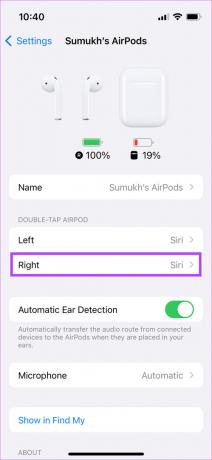

Αυτό θα διασφαλίσει ότι τα χειριστήρια αφής AirPods λειτουργούν όπως προβλέπεται.
Επιπλέον, το iOS 16.1 σάς επιτρέπει να απενεργοποιήσετε τα νέα χειριστήρια έντασης ήχου αφής στα AirPods Pro 2ης γενιάς. Η απενεργοποίηση αυτής της εναλλαγής θα μπορούσε επίσης να είναι ένας λόγος για τον οποίο τα χειριστήρια αφής του AirPods Pro δεν λειτουργούν.
3. Αλλάξτε την ευαισθησία πίεσης για τα χειριστήρια Πατήστε και κρατήστε πατημένο
Εάν διαθέτετε ένα ζευγάρι AirPods Pro (1ης ή 2ης γενιάς) ή AirPods 3ης γενιάς, θα ξέρετε ότι διαθέτουν χειριστήρια με πάτημα και κρατήστε πατημένο αντί για αισθητήρες αφής. Αυτά τα χειριστήρια λειτουργούν με βάση την πίεση που ασκείτε στο στέλεχος. Η Apple σάς δίνει την επιλογή να ρυθμίσετε τη σωστή πίεση για να ενεργοποιήσετε ενέργειες. Εάν η πίεση είναι πολύ υψηλή, τα χειριστήρια ενδέχεται να μην λειτουργούν όπως προβλέπεται.
Δείτε πώς μπορείτε να αντέξετε την πίεση της πίεσης και να κρατάτε τα χειριστήρια στο AirPods Pro σας.
Βήμα 1: Ανοίξτε την εφαρμογή Ρυθμίσεις στο iPhone ή το iPad σας. Πατήστε στο όνομα των AirPods σας που εμφανίζεται ακριβώς στην κορυφή.

Εναλλακτική λύση: Εάν δεν βλέπετε αυτήν την επιλογή, μεταβείτε στην ενότητα Bluetooth και πατήστε το κουμπί «i» δίπλα στα AirPods σας.


Βήμα 2: Κάντε κύλιση προς τα κάτω και επιλέξτε την επιλογή Προσβασιμότητα.
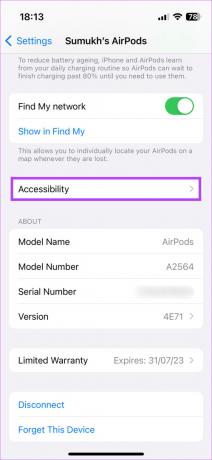
Βήμα 3: Στην περιοχή Ταχύτητα πίεσης, επιλέξτε είτε την επιλογή Πιο αργή είτε την πιο αργή. Στην ενότητα «Πατήστε παρατεταμένα τη διάρκεια», επιλέξτε Συντομότερη ή Συντομότερη.
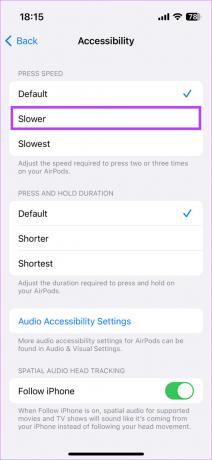
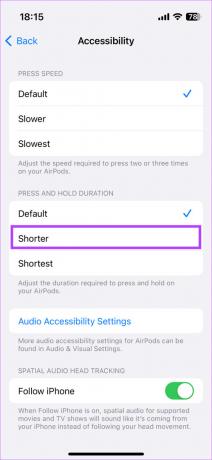
Μπορείτε να δοκιμάσετε να πειραματιστείτε με διάφορους συνδυασμούς ταχύτητας για να δείτε ποιος λειτουργεί καλύτερα για εσάς.
4. Καταργήστε τη σύζευξη και αντιστοιχίστε ξανά τα AirPods
Μερικές φορές, η κατάργηση σύζευξης των AirPods από το iPhone σας και η επανασύζευξή τους μπορεί να βοηθήσει στην επίλυση απλών προβλημάτων όπως αυτά. Δοκιμάστε το για να δείτε αν διορθώνει το πρόβλημα με τις χειρονομίες AirPods που δεν λειτουργούν στα ακουστικά σας.
Βήμα 1: Ανοίξτε την εφαρμογή Ρυθμίσεις στο iPhone σας και επιλέξτε την επιλογή Bluetooth.

Βήμα 2: Πατήστε το κουμπί «i» δίπλα στα AirPods σας.

Βήμα 3: Αυτό θα εμφανίσει τις ρυθμίσεις σας στα AirPods. Επιλέξτε «Ξεχάστε αυτήν τη συσκευή».
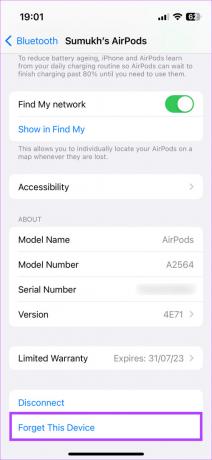
Βήμα 4: Επιβεβαιώστε την επιλογή. Τα AirPods σας θα αποσυνδεθούν από το iPhone σας.
Βήμα 5: Τώρα, κλείστε τη θήκη AirPods, φέρτε την πιο κοντά στο iPhone σας και ανοίξτε ξανά τη θήκη. Θα δείτε ένα αναδυόμενο παράθυρο στην οθόνη σας για να αντιστοιχίσετε τα AirPods.

Βήμα 6: Πατήστε στο κουμπί Σύνδεση και τα AirPods σας θα πρέπει να αντιστοιχιστούν ξανά.
5. Ενημερώστε το υλικολογισμικό AirPods
Όλη η λειτουργικότητα των AirPods ελέγχεται από υλικολογισμικό που βρίσκεται στα ακουστικά. Ακριβώς όπως σφάλματα λογισμικού ή δυσλειτουργίες στο iPhone σας, υπάρχει πιθανότητα το υλικολογισμικό με σφάλματα να προκαλεί δυσλειτουργία των χειριστηρίων αφής στα AirPods σας. Επομένως, δοκιμάστε να ενημερώσετε το υλικολογισμικό των AirPods σας για να δείτε αν βοηθάει. Δείτε πώς το κάνετε.

Τοποθετήστε τα AirPods σας μέσα στη θήκη ενώ είναι συνδεδεμένα στο τηλέφωνό σας. Τώρα, συνδέστε ένα καλώδιο Lightning στα AirPods σας για να ξεκινήσετε να τα φορτίζετε. Κρατήστε τόσο τα AirPods όσο και το iPhone κοντά το ένα στο άλλο. Η ενημέρωση υλικολογισμικού θα πρέπει να πραγματοποιείται αυτόματα στο παρασκήνιο.
6. Επαναφέρετε εργοστασιακά τα AirPods σας
Εάν καμία από τις παραπάνω λύσεις δεν λειτούργησε, σας απομένει η τελευταία λύση που είναι η πλήρης επαναφορά. Δείτε πώς να το κάνετε.
Βήμα 1: Τοποθετήστε τα AirPods σας στη θήκη και φορτίστε τα.
Βήμα 2: Ανοίξτε το καπάκι της θήκης AirPods.

Βήμα 3: Πατήστε και κρατήστε πατημένο το κουμπί στο πίσω μέρος της θήκης AirPods για 15 δευτερόλεπτα. Το LED στο μπροστινό μέρος της θήκης AirPods θα αρχίσει να αναβοσβήνει με λευκό χρώμα. Αφήστε το κουμπί όταν συμβεί αυτό.
Βήμα 4: Κλείστε τη θήκη των AirPods και ανοίξτε την ξανά. Θα λάβετε ένα μήνυμα στο iPhone σας για να συνδέσετε τα AirPods σας σε αυτό.

Βήμα 5: Πατήστε το κουμπί Σύνδεση και είστε έτοιμοι.
Συχνές ερωτήσεις για τα χειριστήρια αφής AirPods δεν λειτουργούν
Ναι μπορείς. Εάν απενεργοποιήσετε όλες τις ενέργειες για τα χειριστήρια αφής και στα δύο ακουστικά, ουσιαστικά απενεργοποιείτε τα χειριστήρια αφής στα AirPods σας.
Γι' αυτό ακριβώς χρησιμεύουν τα χειριστήρια αφής. Επιλέξτε την επιλογή Επόμενο κομμάτι στα χειριστήρια αφής ως μία από τις χειρονομίες και μπορείτε να παρακάμψετε τα κομμάτια σας.
Η Apple δεν σας δίνει την επιλογή να προσαρμόσετε τα χειριστήρια αφής στα AirPods 3 για λόγους που είναι πιο γνωστοί σε αυτήν. Έτσι, θα πρέπει να καταφύγετε στη χρήση των προεπιλεγμένων στοιχείων ελέγχου.
Ελέγξτε τα AirPods σας σαν επαγγελματίας
Τα χειριστήρια αφής είναι ευλογία εάν θέλετε να αναπαράγετε/διακόψετε γρήγορα τη μουσική σας, να αλλάξετε κομμάτια ή ακόμα και να ενεργοποιήσετε τον φωνητικό βοηθό. Εάν τα χειριστήρια αφής του AirPods δεν λειτουργούν σωστά, θα πρέπει να απευθυνθείτε στο τηλέφωνό σας για να εκτελέσετε όλες αυτές τις λειτουργίες, κάτι που είναι ενοχλητικό. Ωστόσο, αυτές οι λύσεις θα σας βοηθήσουν να επιλύσετε το πρόβλημα σε ελάχιστο χρόνο.
Τελευταία ενημέρωση στις 27 Οκτωβρίου 2022
Το παραπάνω άρθρο μπορεί να περιέχει συνδέσμους συνεργατών που βοηθούν στην υποστήριξη της Guiding Tech. Ωστόσο, δεν επηρεάζει τη συντακτική μας ακεραιότητα. Το περιεχόμενο παραμένει αμερόληπτο και αυθεντικό.